วิธีแปลอีเมลขาเข้าใน Microsoft Outlook

เรียนรู้วิธีแปลอีเมลขาเข้าผ่าน Microsoft Outlook อย่างง่ายดาย โดยปรับการตั้งค่าเพื่อแปลอีเมลหรือดำเนินการแปลแบบครั้งเดียว
Google Assistantน่าจะเป็นผู้ช่วยเสียงดิจิทัลที่ขับเคลื่อนด้วย AI ที่ดีที่สุด และด้วยส่วนแบ่งการตลาดที่ใหญ่ที่สุดเนื่องจากการมีอยู่ทั่วไปทุกหนทุกแห่งบนแพลตฟอร์ม Android และบริการมากมาย เช่น Android Auto อย่างไรก็ตาม ผู้ใช้บางคนรายงานข้อผิดพลาดบางอย่างเพื่อแจ้งให้ทราบว่าอุปกรณ์นี้ไม่มี Google Assistant หากคุณเป็นหนึ่งในนั้น คุณจะพบวิธีแก้ปัญหาที่รวดเร็วด้านล่าง
สารบัญ:
เหตุใดอุปกรณ์ของฉันจึงไม่สามารถใช้งาน Google Assistant ได้
มีสาเหตุหลายประการที่ทำให้ผู้ใช้ได้รับข้อผิดพลาดนี้เมื่อพยายามใช้ Google Assistant บนอุปกรณ์ Android ของตน แน่นอนว่ามีข้อจำกัดบางประการเมื่อพิจารณาถึงข้อกำหนดของอุปกรณ์และการสนับสนุนบริการของ Google โดยรวม
ความต้องการของระบบสำหรับ Google Assistant มีดังนี้
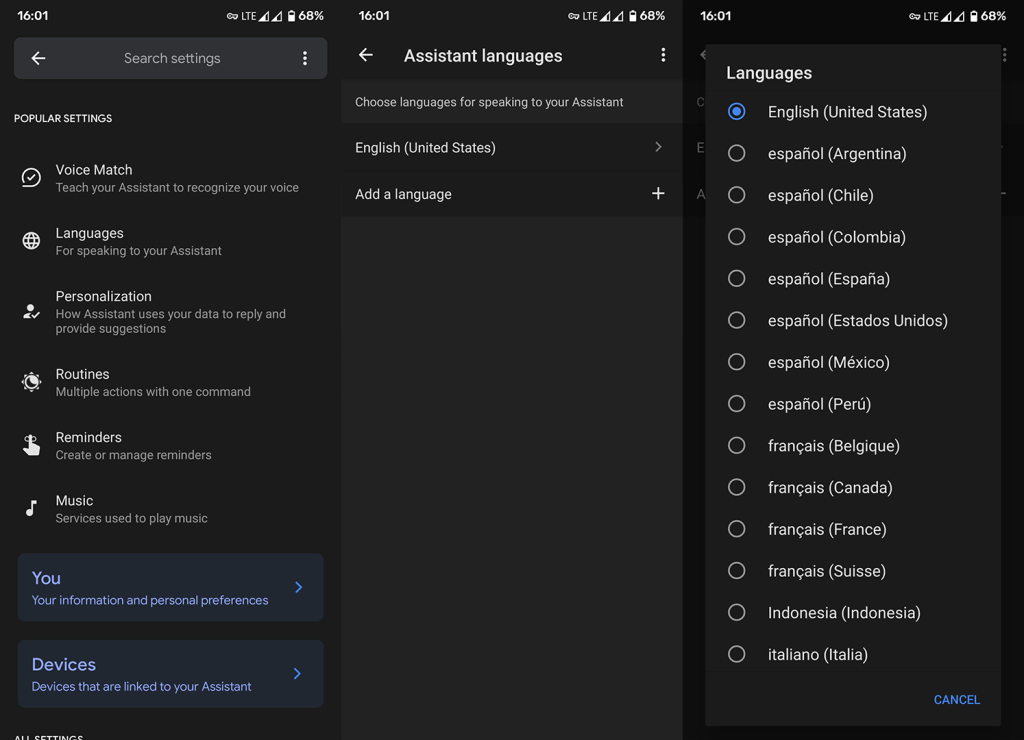
นอกจากนี้ หากคุณใช้ ROM แบบกำหนดเองกับบริการ Google Play ไซด์โหลด บางครั้ง Assistant จะไม่ทำงาน สิ่งนี้ใช้กับอุปกรณ์ Huawei และอุปกรณ์ Xiaomi ที่มี ROM ภาษาจีนโดยเฉพาะ ดังนั้นขั้นตอนด้านล่างจึงใช้กับ ROM อย่างเป็นทางการของสต็อคเท่านั้น
โซลูชันที่ 1 - ตรวจสอบให้แน่ใจว่าเปิดใช้งาน Google Assistant
ขั้นแรก ไปและรีบูตอุปกรณ์ของคุณหนึ่งครั้ง อาจมีการหยุดชะงักชั่วคราวและจะได้รับการแก้ไขหลังจากรีสตาร์ทอุปกรณ์ หากไม่ได้ผล ตรวจสอบให้แน่ใจว่าได้เปิดใช้งาน Google Assistant ตั้งแต่แรก
โดยส่วนใหญ่ Google Assistant จะเริ่มต้นและกำหนดค่าในระหว่างการเริ่มต้นครั้งแรก อย่างไรก็ตาม หากคุณปฏิเสธข้อกำหนดใบอนุญาตบางข้อโดยไม่ได้ตั้งใจ Google Assistant จะไม่ทำงาน
ต่อไปนี้เป็นวิธีเปิดใช้งาน Google Assistant บนอุปกรณ์ของคุณ:

หากคุณยังคงได้รับ Google Assistant ไม่พร้อมใช้งานในข้อผิดพลาดของอุปกรณ์นี้ และคุณเป็นเจ้าของสมาร์ทโฟน Samsung ให้ปิดใช้งาน Bixby
โซลูชันที่ 2 - ปิดใช้งาน Bixby หรือผู้ช่วยสำรอง
หากคุณกำลังใช้โทรศัพท์ Samsung เราขอแนะนำให้ปิดใช้งาน Bixby และเลือก Google Assistant เป็นตัวเลือกเริ่มต้น ด้วยวิธีนี้ คุณจะไม่เพียงแต่แก้ไขปัญหาที่อาจเกิดขึ้น แต่ยังได้รับปุ่มทริกเกอร์เพิ่มเติมเพื่อใช้กับ Google Assistant แทน Bixby ที่ตราไว้หุ้นรอง
ทำตามขั้นตอนเหล่านี้เพื่อปิดใช้งาน Bixby บนอุปกรณ์ของคุณ:
โซลูชันที่ 3 - ตรวจสอบการตั้งค่าแอปเริ่มต้น
อีกสิ่งหนึ่งที่คุณควรตรวจสอบในการตั้งค่าท้องถิ่นคือการตั้งค่าสำหรับผู้ช่วยเสียงเริ่มต้นและความช่วยเหลือและการป้อนข้อมูลด้วยเสียง ควรตั้งค่าทั้งสองตัวเลือกเป็น Google เพื่อให้ Google Assistant ทำงานตามที่ตั้งใจไว้
ด้วยเหตุนี้ คุณสามารถค้นหาและเปลี่ยนการตั้งค่าดังกล่าวบนอุปกรณ์ Android ของคุณได้ดังนี้:

โซลูชันที่ 4 - ล้างแคชและข้อมูลจากแอป Google
หากคุณยังคงติดอยู่กับข้อผิดพลาดเดิมและมีข้อความแจ้งว่า Google Assistant ไม่พร้อมใช้งานบนอุปกรณ์ของคุณ เราขอแนะนำให้ล้างแคชและข้อมูลจากแอป Google และกำหนดค่าทุกอย่างตั้งแต่เริ่มต้น
ทำตามคำแนะนำเหล่านี้เพื่อล้างแคชและข้อมูลจากแอป Google:

โซลูชันที่ 5 - ถอนการติดตั้งการอัปเดตจากแอป Google
หรือคุณสามารถถอนการติดตั้งการอัปเดตจากแอป Google และรีเซ็ตแอปโดยสมบูรณ์ เนื่องจากแอป Google เป็นแอประบบที่ติดตั้งไว้ล่วงหน้าในอุปกรณ์ Android ส่วนใหญ่ คุณจึงไม่สามารถลบออกได้อย่างสมบูรณ์ สิ่งที่คุณสามารถทำได้คือถอนการติดตั้งการอัปเดต (รีเซ็ตเป็นเวอร์ชันสต็อก) และอัปเดตอีกครั้ง หวังว่านี่จะแก้ไขจุดบกพร่องได้
ทำตามคำแนะนำเหล่านี้เพื่อถอนการติดตั้งการอัปเดตจากแอป Google บน Android:
โซลูชันที่ 6 - ออกจากโปรแกรมเบต้า
สุดท้ายนี้ หากคุณเป็นส่วนหนึ่งของโปรแกรมเบต้าสำหรับแอป Google เราขอแนะนำให้ปล่อยไว้ แม้ว่ารุ่นเบต้าจะค่อนข้างเสถียร แต่ก็ไม่เสถียรเท่ารุ่นสาธารณะ อาจมีจุดบกพร่องที่ทำให้ข้อผิดพลาด “Google Assistant ไม่พร้อมใช้งานบนอุปกรณ์นี้”
คุณสามารถออกจากโปรแกรมเบต้าสำหรับแอป Google ได้ใน Google Play Store เพียงมองหาแอป Google เลื่อนลงแล้วแตะ "ออก" ในส่วน "คุณเป็นผู้ทดสอบเบต้า"
คุณยังสามารถรีเซ็ตอุปกรณ์เป็นการตั้งค่าจากโรงงานได้ แม้ว่าเราจะไม่สามารถพูดได้อย่างแน่นอนว่าสิ่งนี้จะช่วยได้ หากคุณยังคงได้รับ Google Assistant ไม่พร้อมใช้งานในข้อผิดพลาดของอุปกรณ์นี้ ให้รายงานปัญหาไปยัง Google Help ที่นี่
และในบันทึกย่อนั้น เราสามารถสรุปบทความนี้ได้ ขอขอบคุณที่อ่านและในกรณีที่คุณมีคำถามหรือข้อเสนอแนะโปรดแจ้งให้เราทราบในส่วนความคิดเห็นด้านล่าง เราหวังว่าจะได้รับการติดต่อจากคุณที่นี่ หรือทางFacebookหรือ
หมายเหตุบรรณาธิการ:บทความนี้เผยแพร่ครั้งแรกในเดือนพฤษภาคม 2020 เราทำให้แน่ใจว่าได้ปรับปรุงใหม่เพื่อความสดและความถูกต้อง
เรียนรู้วิธีแปลอีเมลขาเข้าผ่าน Microsoft Outlook อย่างง่ายดาย โดยปรับการตั้งค่าเพื่อแปลอีเมลหรือดำเนินการแปลแบบครั้งเดียว
อ่านคำแนะนำเพื่อปฏิบัติตามวิธีแก้ปัญหาทีละขั้นตอนสำหรับผู้ใช้และเจ้าของเว็บไซต์เพื่อแก้ไขข้อผิดพลาด NET::ERR_CERT_AUTHORITY_INVALID ใน Windows 10
ค้นหาข้อมูลเกี่ยวกับ CefSharp.BrowserSubprocess.exe ใน Windows พร้อมวิธีการลบและซ่อมแซมข้อผิดพลาดที่เกี่ยวข้อง มีคำแนะนำที่เป็นประโยชน์
ค้นพบวิธีแก้ไขปัญหาเมื่อคุณไม่สามารถจับภาพหน้าจอได้เนื่องจากนโยบายความปลอดภัยในแอป พร้อมเทคนิคที่มีประโยชน์มากมายในการใช้ Chrome และวิธีแชร์หน้าจออย่างง่ายๆ.
ในที่สุด คุณสามารถติดตั้ง Windows 10 บน M1 Macs โดยใช้ Parallels Desktop 16 สำหรับ Mac นี่คือขั้นตอนที่จะทำให้เป็นไปได้
ประสบปัญหาเช่น Fallout 3 จะไม่เปิดขึ้นหรือไม่ทำงานบน Windows 10? อ่านบทความนี้เพื่อเรียนรู้วิธีทำให้ Fallout 3 ทำงานบน Windows 10 ได้อย่างง่ายดาย
วิธีแก้ไขข้อผิดพลาด Application Error 0xc0000142 และ 0xc0000005 ด้วยเคล็ดลับที่มีประสิทธิภาพและการแก้ปัญหาที่สำคัญ
เรียนรู้วิธีแก้ไข Microsoft Compatibility Telemetry ประมวลผลการใช้งาน CPU สูงใน Windows 10 และวิธีการปิดการใช้งานอย่างถาวร...
หากพบข้อผิดพลาดและข้อบกพร่องของ World War Z เช่น การหยุดทำงาน ไม่โหลด ปัญหาการเชื่อมต่อ และอื่นๆ โปรดอ่านบทความและเรียนรู้วิธีแก้ไขและเริ่มเล่นเกม
เมื่อคุณต้องการให้ข้อความในเอกสารของคุณโดดเด่น คุณสามารถใช้เครื่องมือในตัวที่มีประโยชน์ได้ ต่อไปนี้คือวิธีการเน้นข้อความใน Word




![Fallout 3 จะไม่เปิด/ไม่ทำงานบน Windows 10 [แก้ไขด่วน] Fallout 3 จะไม่เปิด/ไม่ทำงานบน Windows 10 [แก้ไขด่วน]](https://luckytemplates.com/resources1/images2/image-6086-0408150423606.png)
![[แก้ไขแล้ว] จะแก้ไขข้อผิดพลาดแอปพลิเคชัน 0xc0000142 และ 0xc0000005 ได้อย่างไร [แก้ไขแล้ว] จะแก้ไขข้อผิดพลาดแอปพลิเคชัน 0xc0000142 และ 0xc0000005 ได้อย่างไร](https://luckytemplates.com/resources1/images2/image-9974-0408150708784.png)

![[แก้ไขแล้ว] ข้อผิดพลาดของ World War Z – หยุดทำงาน ไม่เปิดตัว หน้าจอดำและอื่น ๆ [แก้ไขแล้ว] ข้อผิดพลาดของ World War Z – หยุดทำงาน ไม่เปิดตัว หน้าจอดำและอื่น ๆ](https://luckytemplates.com/resources1/images2/image-8889-0408150514063.png)
